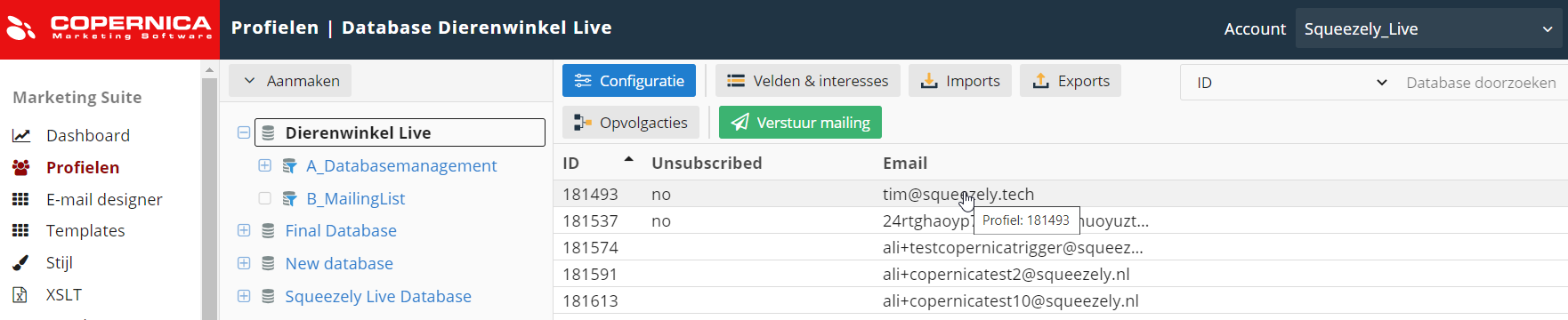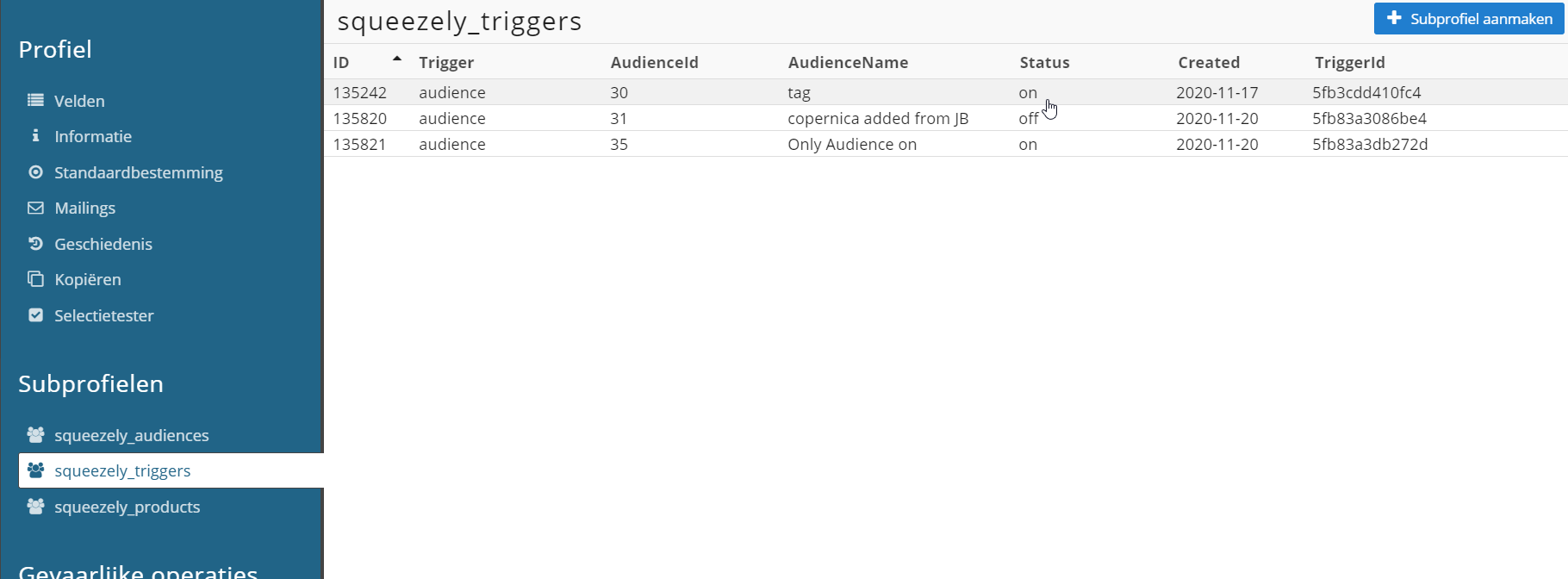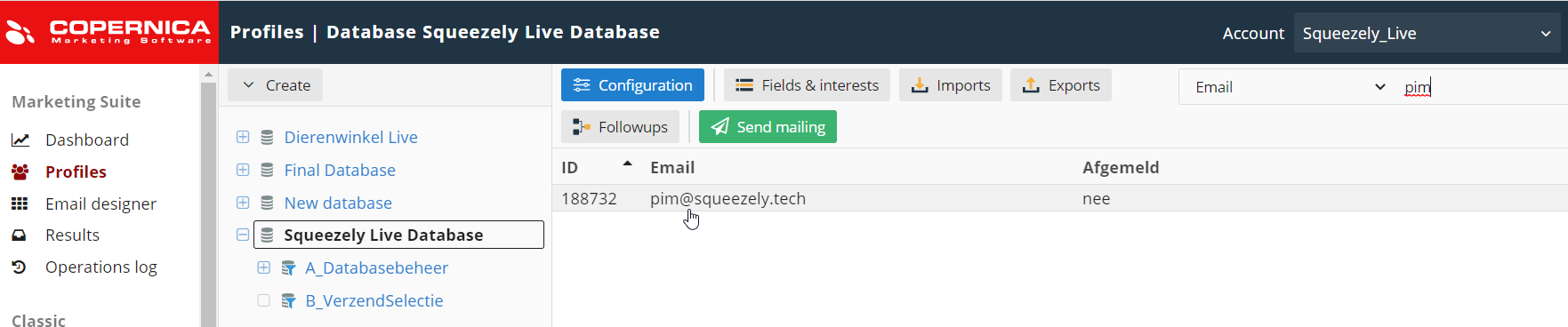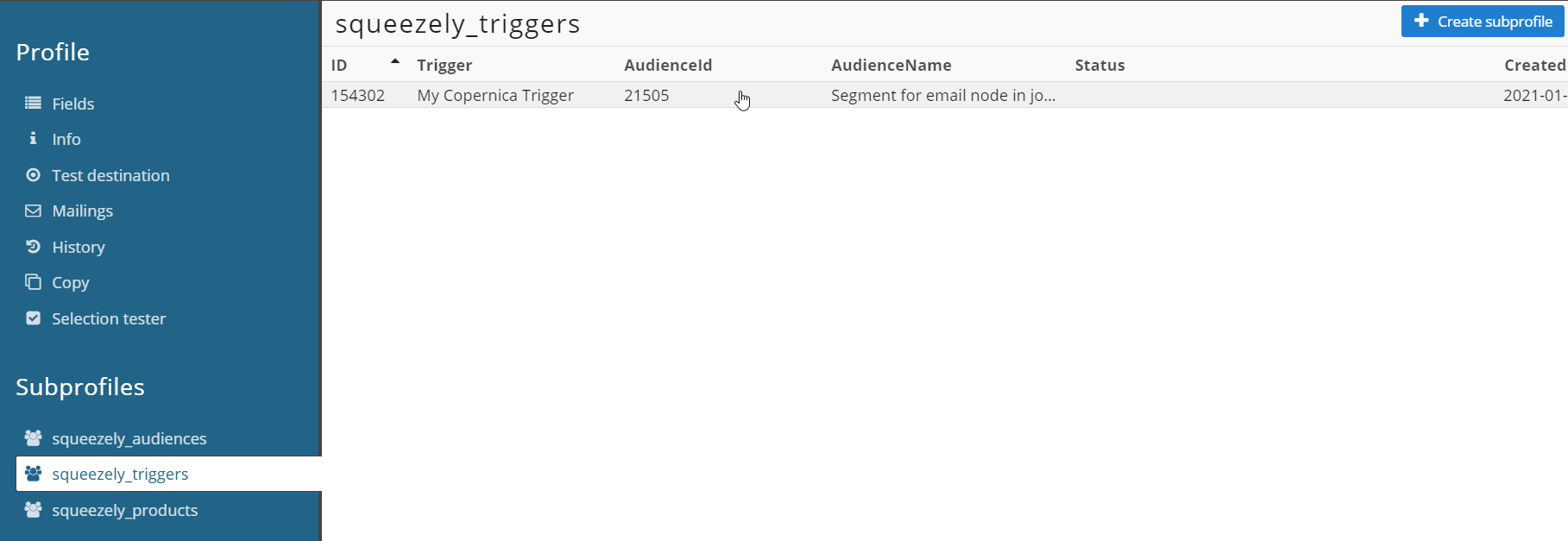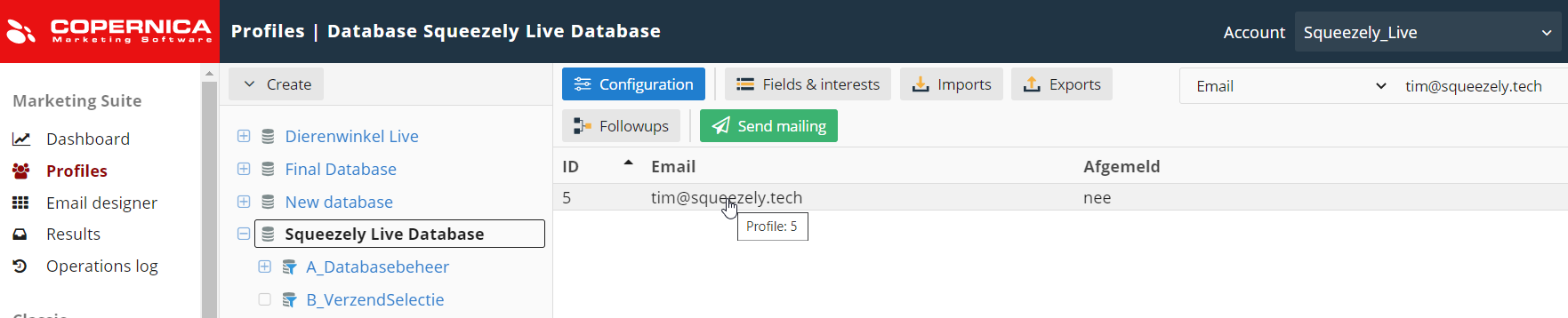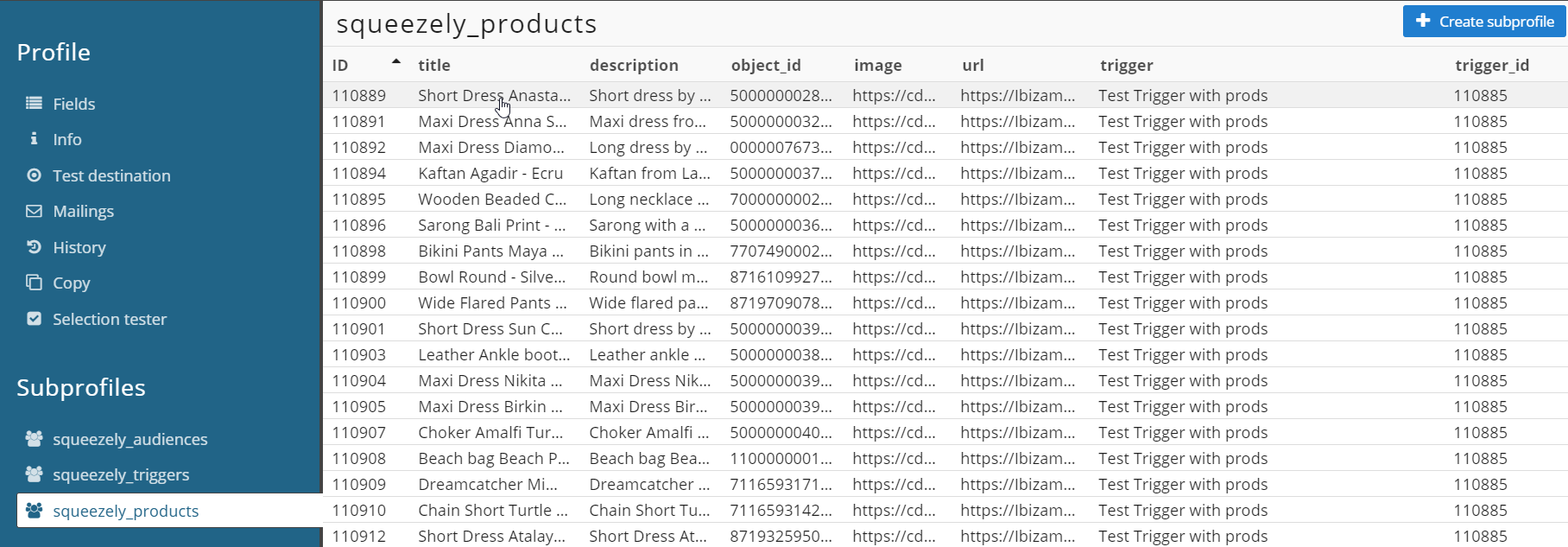Met de Copernica koppeling kun je data synchroniseren tussen Squeezely Spotler Activate en de Email Service Provider (ESP) Copernica. Via de koppeling kunnen audiences, profielen, triggers en productsets uit Squeezely Spotler Activate worden verstuurd naar Copernica.
...
Door het afronden van de volledige implementatie worden eenmalig e-mailadressen en newsletterconsent gesynchroniseerd tussen Copernica en SqueezelySpotler Activate. Daarnaast worden profielvelden van Squeezely Spotler Activate naar Copernica gesynchroniseerd. Na het leggen van de koppeling wordt de volgende data gesynchroniseerd:
E-mailadressen: nieuwe e-mailadressen worden realtime gesynchroniseerd tussen Squeezely Spotler Activate en Copernica
Consent: wijzigingen van newsletterconsent worden realtime gesynchroniseerd van Squeezely Spotler Activate naar Copernica.
Profielvelden: Door Squeezely Spotler Activate audiences & journeys worden profielvelden vanuit Squeezely Spotler Activate verstuurd en in Copernica opgeslagen
...
Voor de profielen in de audience maakt Squeezely Spotler Activate twee subprofielen aan in Copernica:
Squeezely Spotler Activate audiences: In de collectie SqueezelySpotler Activate_audiences voegt Squeezely Spotler Activate een subprofiel toe. Op dit subprofiel worden de profielvelden en de audiences van het profiel bijgewerkt in Copernica.
| Expand | ||
|---|---|---|
| ||
In Copernica wordt de API call verwerkt onder ‘Squeezely ‘Spotler Activate audiences’ in het subprofiel:
In dit overzicht zie je de profielvelden en audiences van het profiel. |
Squeezely Spotler Activate triggers: In deze collectie wordt door middel van Copernica subprofielen (onder andere) de wijzigingen van de audiences van het profiel bijgehouden in Copernica.
| Expand | ||
|---|---|---|
| ||
In Copernica wordt de API call verwerkt onder ‘Squeezely ‘Spotler Activate triggers’ in het subprofiel:
In dit overzicht zie je het volgende:
|
...
In het veld ‘Trigger’ kun je een label aan de trigger hangen, waarmee een subprofiel wordt verstuurd naar de collectie ‘Squeezely ‘Spotler Activate triggers’ in Copernica. Op basis van dit label kun je vervolgstappen instellen in Copernica. Wanneer profielen de e-mail trigger bereiken en voldoen aan de voorwaarden, voegt Squeezely Spotler Activate het label toe aan de profielen in Copernica.
| Expand | ||
|---|---|---|
| ||
In Squeezely Spotler Activate kun je de status van de trigger als volgt inzien:
|
| Expand | ||
|---|---|---|
| ||
In Copernica wordt de API call verwerkt onder de collectie ‘Squeezely ‘Spotler Activate triggers’ in een subprofiel:
In dit overzicht zie je het volgende:
|
...
| Expand | ||
|---|---|---|
| ||
In Copernica wordt de API call verwerkt onder de collectie ‘Squeezely ‘Spotler Activate products’ in het subprofiel:
In dit overzicht zie je het volgende:
|
2. Het triggeren van een template
...
| Expand | ||
|---|---|---|
| ||
In Squeezely Spotler Activate kun je de status van de trigger als volgt inzien:
|
| Expand | ||
|---|---|---|
| ||
In Copernica wordt de API call verwerkt onder ‘Squeezely ‘Spotler Activate triggers’ in het subprofiel:
In dit overzicht zie je het volgende:
|
...
| Expand | ||
|---|---|---|
| ||
|
| Expand | ||||||
|---|---|---|---|---|---|---|
| ||||||
Een productset op basis van een RSS-feed kun je als volgt toevoegen:
|
...